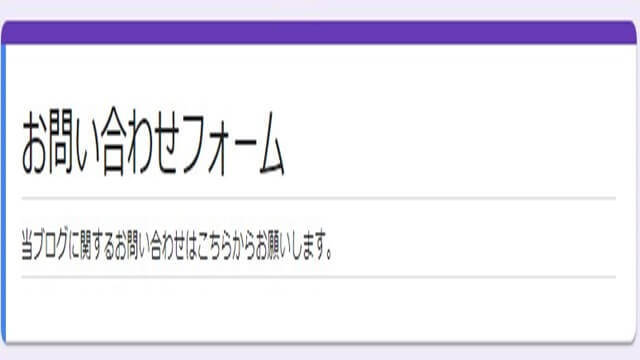「アフィリエイトにお問い合わせってどうして必要なの?さらにお問い合わせってどうやって設置したらいいの?」
こんなお悩みにお答えします。
この記事でわかること
- アフィリエイトには、お問い合わせフォームが必要
- お問い合わせフォームの作成方法
- お問い合わせフォームを作った後の注意点
こんにちわ、Jouji(@jouji0720)です。
今回は、お問い合わせフォームの設置の仕方をお話していきます。
この記事を読むと、アフィリエイトにお問い合わせフォームが必要である事実と設置の方法、設置したのちの注意点までがわかるようになります。
この記事を書く僕はアフィリエイト歴3年目。
今では、月3,000円くらいと収益をいただいています。
そんな僕も実は、お問い合わせフォームを作成するのに時間がかかりました。
なんせなぜ、お問い合わせフォームが必要なのかもわからなかったからです。
そんな僕が、見つけた答えをこの記事で丁寧にお話していきます。
ではいってみましょう。
Here We Go!!
アフィリエイトには、お問い合わせフォームが必要?
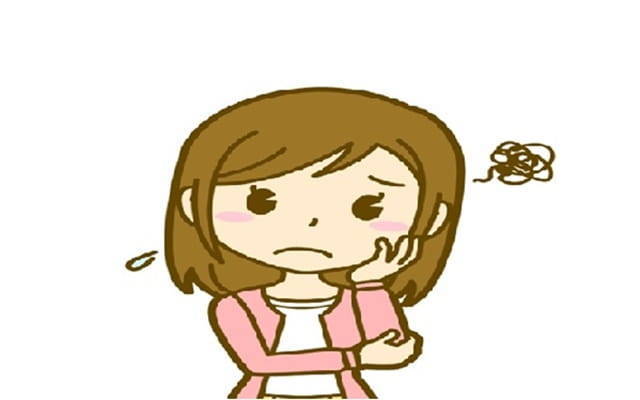
結論から言いますと、アフィリエイトをするにはお問い合わせフォームが必要不可欠なんです。
理由は、読者に安心感が与えられるからです。
アフィリエイトをしていて、サイトにお問い合わせフォームがなければ、読者は「このブログ大丈夫かな、悩み解決してくれるかな」と心配になりますよね。
そうなると読者は、あなたのサイトには来なくなってしまいます。
だってほかにもサイトはいっぱいあるんですからね。
そうなる非常にもったいないです。
ちなみにはてなブログのガイドラインでは、お問い合わせフォームの設置を義務としています。
→はてなブログ個人営利利用ガイドライン(2019年10月1日施行)
サイトにお問い合わせフォームがあることによって得られるメリット
サイトにお問い合わせがあるメリットは以下の通り。
- メリット①:気軽にわからないことを質問できる
- メリット②:読者の信頼感・安心感のアップにつなげる
- メリット③:企業から仕事のオファーにつなげる
- メリット④:広告サービスの審査に通りやすくする
では、詳しく見ていきましょう。
メリット①:気軽にわからないことを質問できる
お問い合わせフォームがあることで得られるメリットの1つ目は、気軽にわからないことを質問できることです。
例えばあなたがアフィリエイトでドラマの記事を書いていたとします。
その時に分からないことがあったとして、お問い合わせフォームがあると読者は質問ができますよね。
でもお問い合わせフォームがないとあなたの考えがわからないから、分かり合えることがありませんから、大変なことになることもあります。
だから、お問い合わせフォームのメリットなんですね。
メリット②:読者の信頼感・安心感のアップにつながる
お問い合わせフォームがあることで得られるメリットの2つ目は、読者の信頼感・安心感のアップにつなげることです。
例えばあなたが読者だった時に、お問い合わせフォームがあると
「お?ちゃんとお問い合わせフォームがあってちゃんと聞けるようになっている。いいサイトや。」
って思いませんか?
そうなんです。
お問い合わせフォームがあるだけで、読者は信頼感と安心感を得るんですよね。
一度信頼してもらったサイトは、読者に記事を読んでもらいやすいんです。
そう考えると、お問い合わせフォームのメリットですね。
メリット③:企業から仕事のオファーにつなげる
お問い合わせフォームがあることで得られるメリットの3つ目は、企業からの仕事のオファーにもつながることです。
そうなんです。
お問い合わせフォームがあると、仕事のオファーとかも来たりするんです。
というのもブログって、あなたが作ったものですよね。
その中で、記事の書いている内容を見た人が、お問い合わせから仕事の依頼をくださるのは珍しいことではありません。
僕の友達にも、ブログから仕事をとっている人がいて、月々10万円の案件を3件とって生活している人もいます。
実際僕も今まで、3件ほどメールをいただきました。
残念ながら条件が合わずにお断りしましたが…。
そういうこともあるので、お問い合わせフォームのメリットですね。
メリット④:広告サービスの審査に通りやすくする
お問い合わせフォームがあることで得られるメリットの4つ目は、広告サービスの審査に通りやすくなることです。
ブログで稼ぐ際には、Googleアドセンスとかの広告サービスに審査申請をすることもありますよね。
僕自身アドセンスの審査には、4回目で合格しましたが、お問い合わせフォームがなかったのがポイントだったと思っています。
実際に4回目に申請をだしたときに、プライバシーポリシーとお問い合わせフォームを入れて出したら、あっさりと受かりましたからね。
まあそれが原因とは言えませんが、一つの可能性が消えるのでお問い合わせフォームはあるに越したことはありません。
メリットですよね。
お問い合わせフォームの作り方
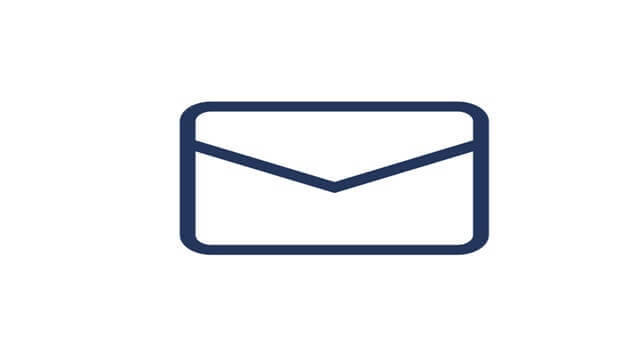
ここでは、お問い合わせフォームの作り方をお話ししていきましょう。
手順は、以下の通りです。
- 手順①Googleフォームでお問い合わせフォームを作る
- 手順②はてなブログでページを作る
- 手順③設置する
という手順ですね。
手順①Googleフォームでお問い合わせフォームを作る
では早速お問い合わせフォームを作っていきましょう。
Googleフォームで作っていく方法を、ご紹介します。
①Googleにアクセスする
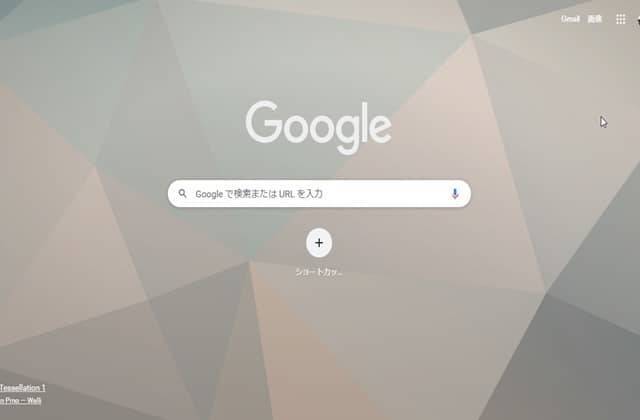
まずGoogleにアクセスします。
②右上のGoogleアプリをクリック
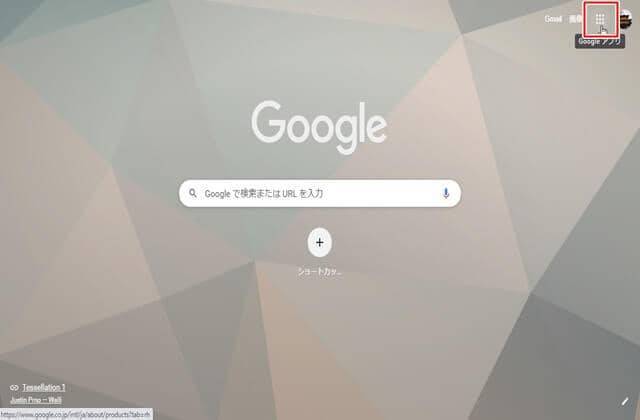
すると右上にある マーク(Googleアプリ)をクリックします。
マーク(Googleアプリ)をクリックします。
③Formsをクリック
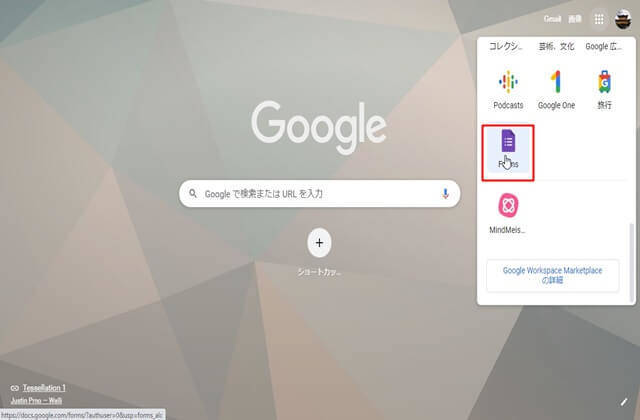
次にGoogleフォームをクリックします。
④右下の新規作成ボタン(+マーク)を押す
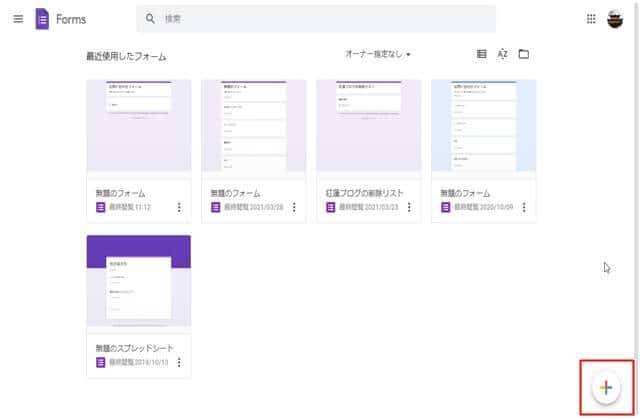
右下の新規作成ボタン(+マーク)を押します。
⑤題名「フォームタイトル」と「フォームの説明」を入力
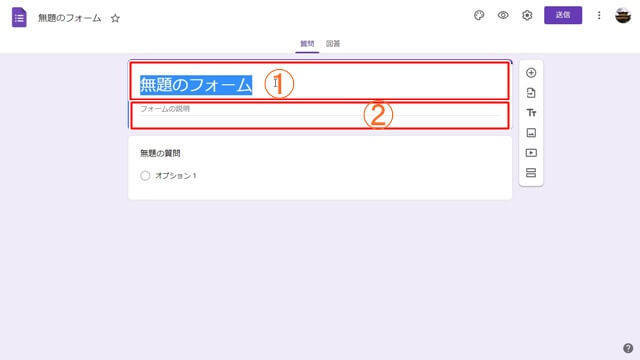
すると、上記の画面になりますので、「フォームタイトル」と「フォームの説明」を入力します。
赤で囲っている場所の番号のところに以下の、内容を入力しましょう。
- ①「フォームタイトル」:お問い合わせフォーム
- ②「フォームの説明」:当ブログに関するお問い合わせはこちらからお願いします。
⑥お名前の記入欄を作成
次にお名前の記入欄を作成します。
①無題の質問のところをクリック
まず無題の質問の欄をクリックします。
②内容を入力します
すると以下のような画面になります。
赤く囲った部分ですね。
そこに、質問名を入力します。
入力内容は、以下の通り。
- お名前(ハンドルネーム可)
③ラジオボタン▼をクリックし、記述式をクリック。
入力が終わったら、横のラジオボタンと書かれている▼の部分をクリックします。
すると以下のようなプルダウンが出てきます。
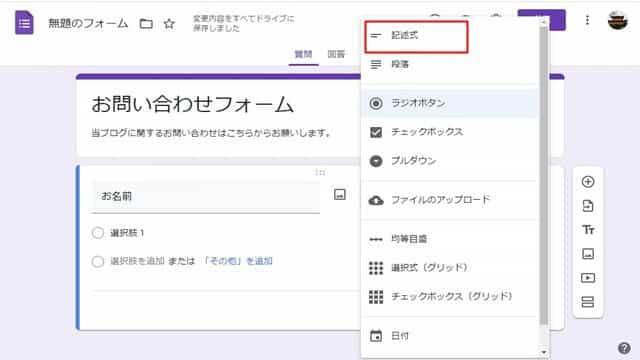
その中から、「記述式」を選びましょう。
④右下の必須ボタンをクリック内容を入力
選んだら、右下の「必須」ボタンをクリックして必須にしておきましょう。
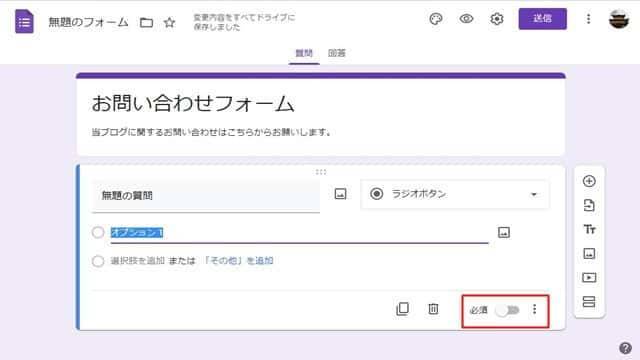
⑦メールアドレスの記入欄を作成
次にメールアドレスの記入欄を作成します。
①右端の一番上に、+ボタンを押します。
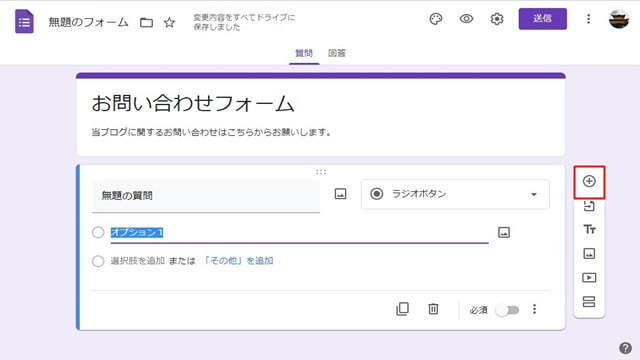
右端の一番上の+ボタンを押して、質問ボックスを増やします。
②質問の名前を入力
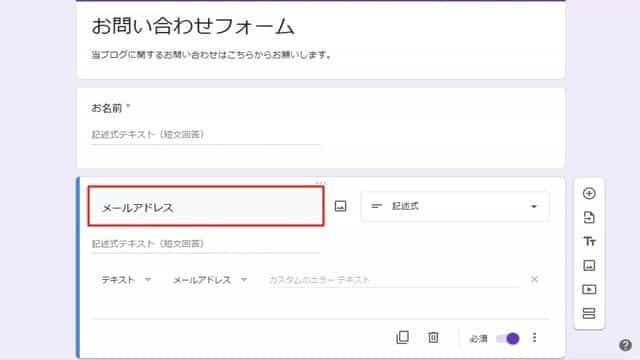
質問の内容の名前を入力します。
- お名前(ハンドルネーム可)
③右横のラジオボタンの横の▼を押して、記述式を選択
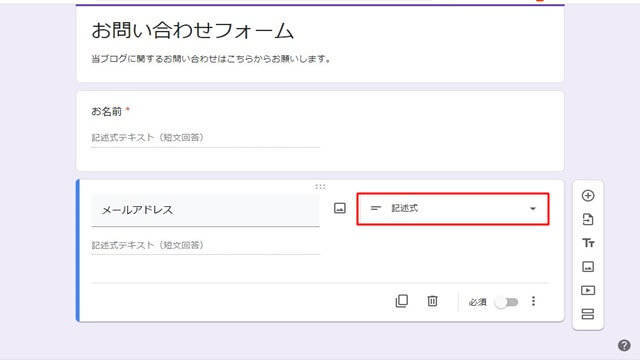
右横のラジオボタンの横の▼を押して、記述式を選択します。
④必須ボタンをクリック
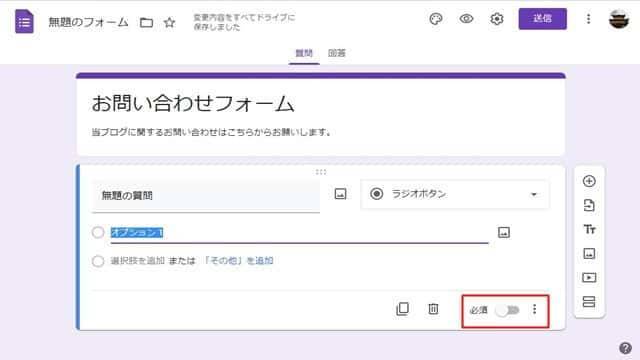
次に必須ボタンをクリックします。
⑤表示ボタンをクリックして、回答の検証をクリック
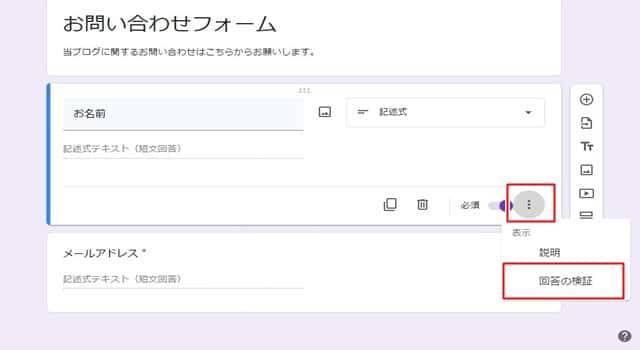
必須ボタンの横の…ボタンをクリックします。
「説明」と「回答の検証」というのが出てきます。
「回答の検証」をクリックしましょう。
すると以下のような画面になります。
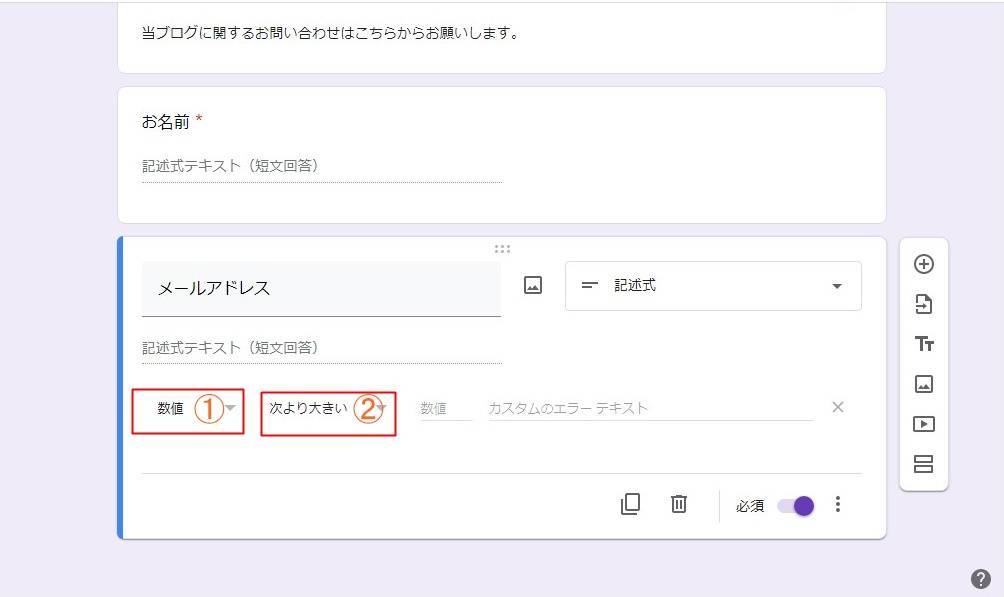
視覚で囲われたところをクリックして、以下の内容を選択しましょう。
- ①:テキストを選択
- ②:メールアドレスを選択
これをしておかないと、返信先がわからないトラブルになることがあります。
ですから設定しておいたほうがいいですね。
ちなみに設定しておくと、以下のようなエラーが出ます。
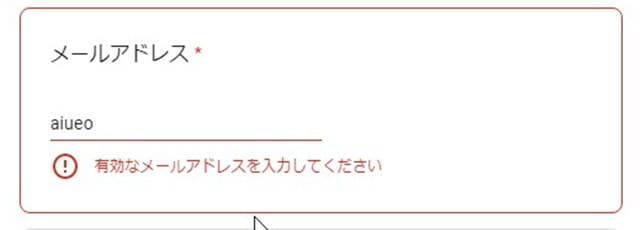
そのために分からないということがないので、連絡の取りようもありますよね。
⑧お問い合わせの件名欄を作成
次にお問い合わせの件名欄ですね。
お問い合わせの件名を入れましょう。
①右端の一番上に、+ボタンを押します。
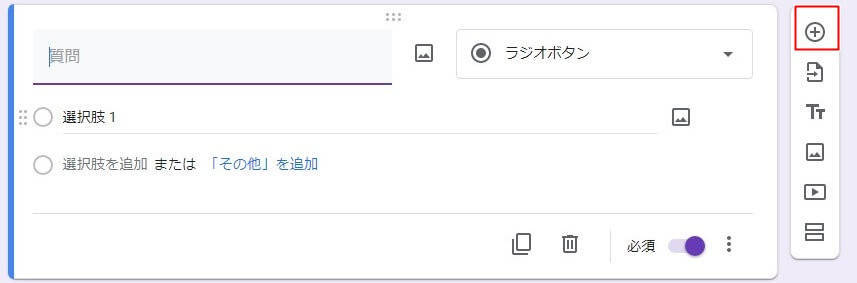
まずは右端の一番上にある+ボタンをクリックします。
すると、ボックスが増えます。
②質問欄に件名を入力します。
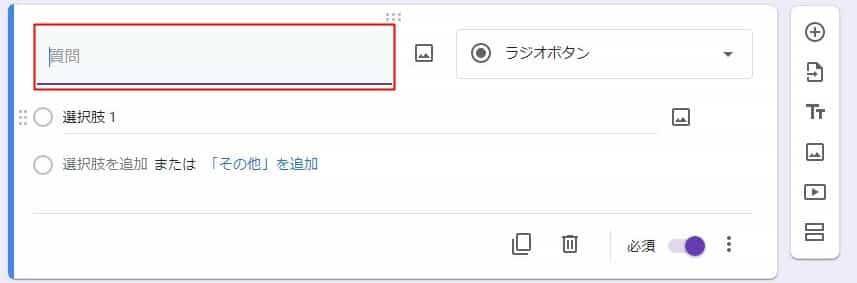
質問欄に内容を入力します。
③右横のラジオボタンをクリックし、記述式を選択
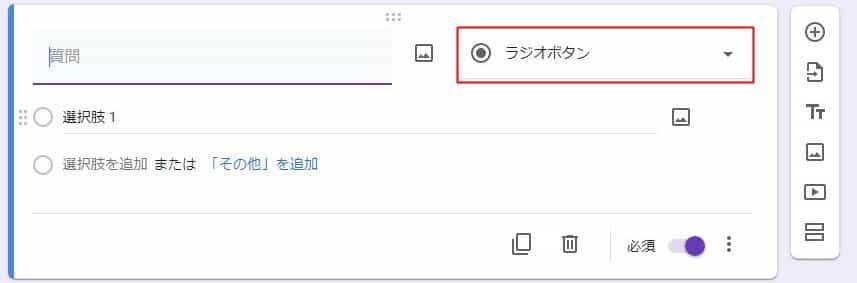
右横のラジオボタンをクリックし、記述式を選択します。
④必須ボタンを選択
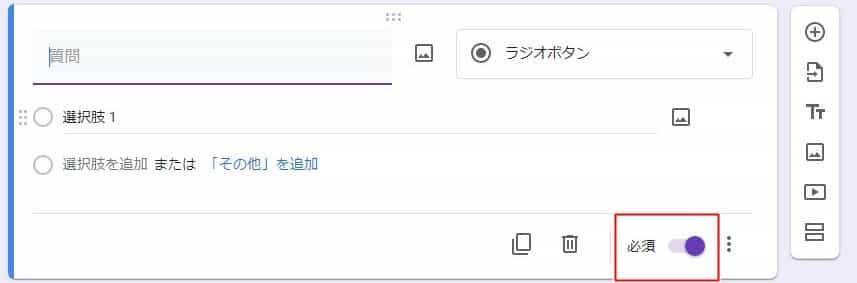
必須ボタンをクリックしましょう。
⑨お問い合わせ内容欄を作成
次にお問い合わせ内容欄を作成します。
①右端の一番上に、+ボタンを押します。
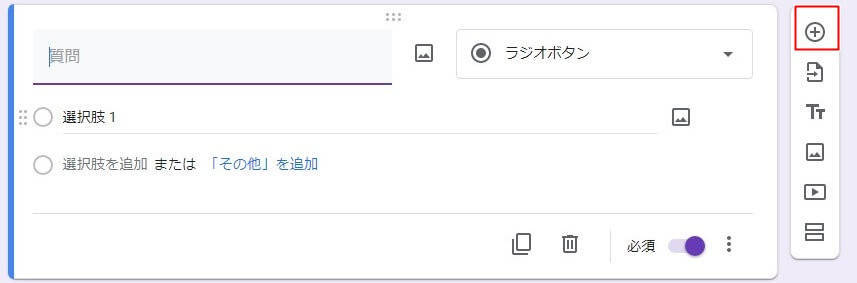
まずは右端の一番上にある+ボタンをクリックします。
すると、ボックスが増えます。
②質問欄に件名を入力します。
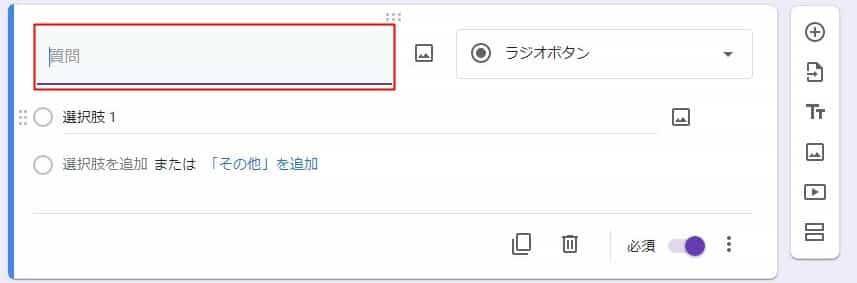
質問欄に内容を入力します。
- 質問内容
③右横のラジオボタンをクリックし、段落を選択
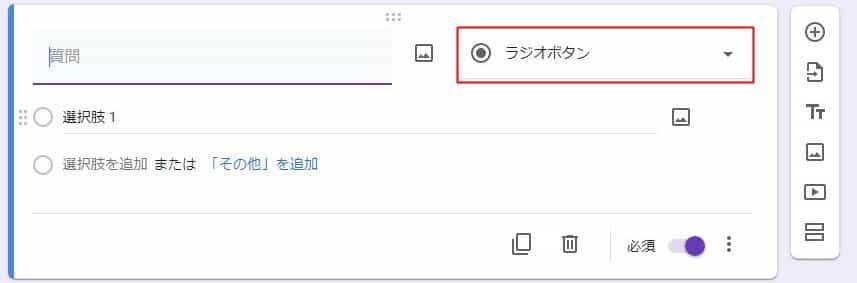
右横のラジオボタンをクリックし、段落を選択します。
④必須ボタンを選択
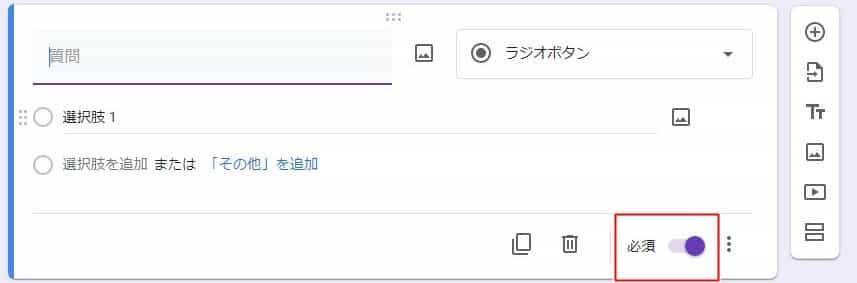
必須ボタンを、クリックしましょう。
⑩詳細設定をする
フォームが完成したら、次に詳細設定をします。
①一番上の回答をクリック
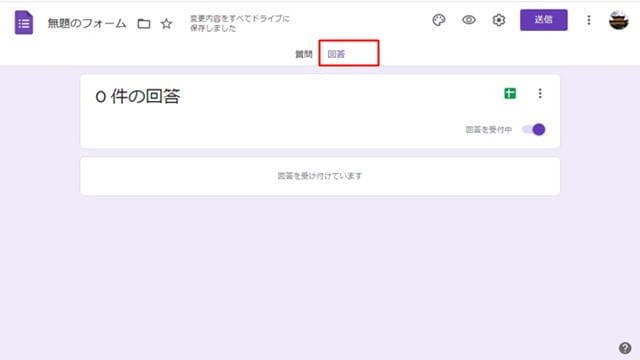
まず一番上に行くと、質問回答というタブがあります。
回答をクリックしましょう。
②右上の…をクリックし、新しい回答についてメール通知を受け取るを選択
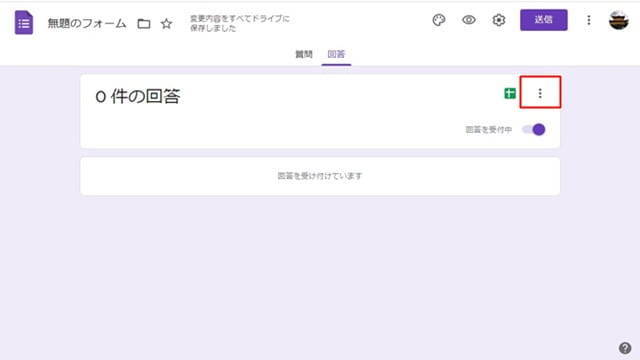
すると、上記の画面になります。
右端の…ボタンをクリックしましょう。
すると以下のような画面になります。
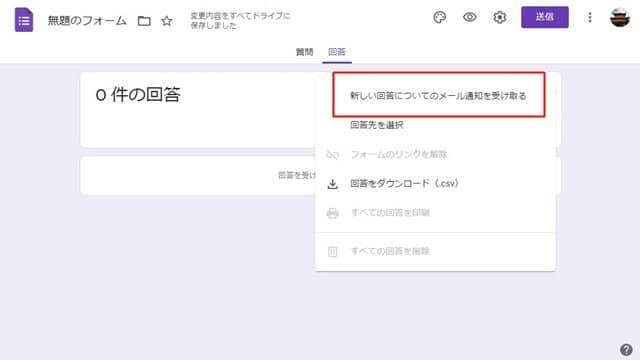
「新しい回答についてのメール通知を受け取る」
というところをクリックして選択しましょう。
すると問い合わせたときには、メールでお知らせが来ます。
③歯車マークをクリック
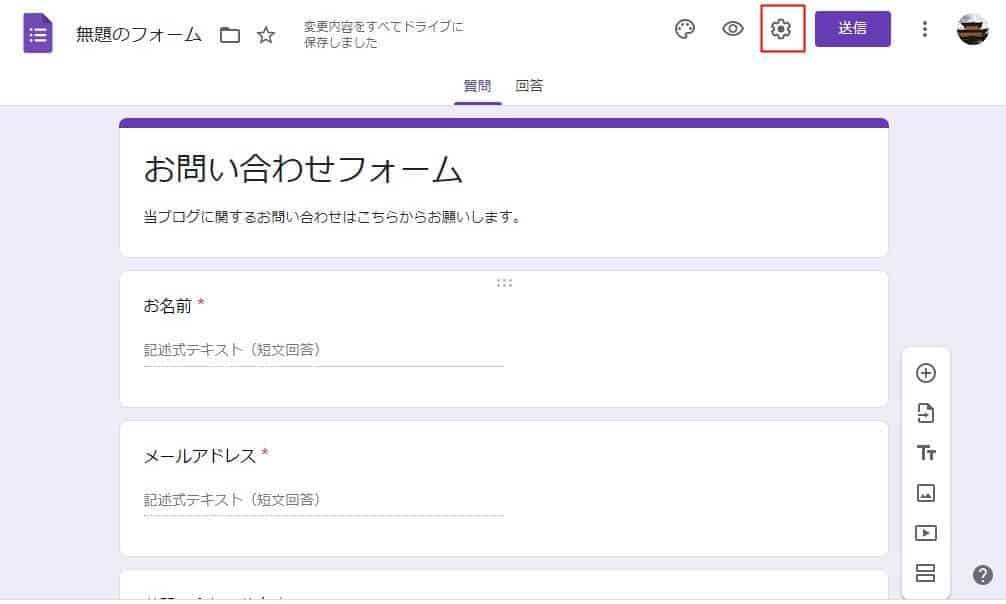
次に、画面右上の歯車マークをクリックします。
④プレゼンテーションをクリック
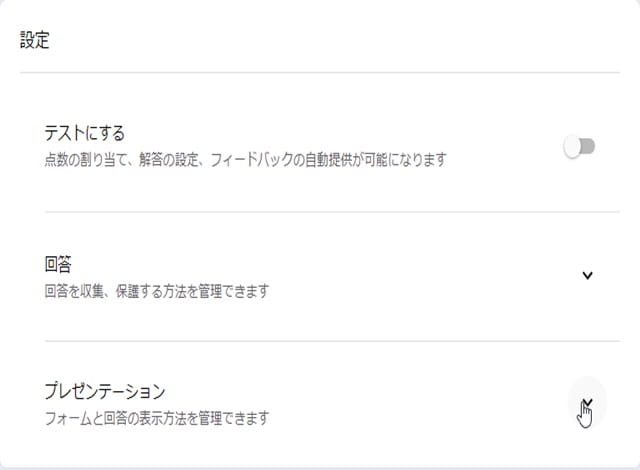
すると、上記のような画面になります。
プレゼンテーションをクリックします。
⑤別の回答を送信するためのリンクを表示のチェックを外す
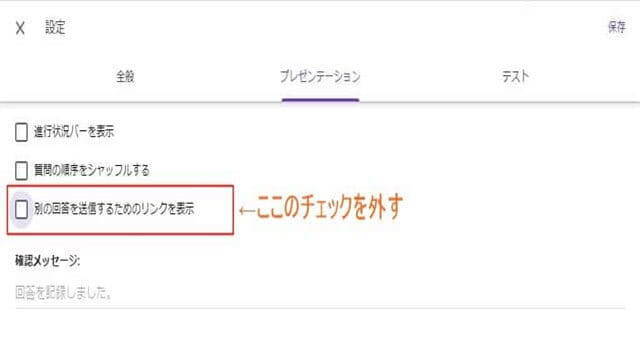
「別の回答を送信するためのリンクを表示」の横のチェックをクリックして、外します。
⑥確認メッセージに、「お問い合わせありがとうございました」などの確認メッセージを入力。
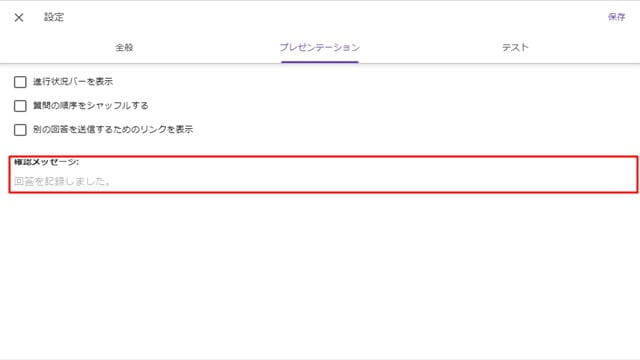
次に確認メッセージを入力しましょう。
メッセージ内容は、以下のような感じ。
- お問い合わせを承りました
- お問い合わせありがとうございます
これらを入力しましょう。
⑦保存をクリック
最後には保存ボタンを押しましょう。
手順②はてなブログに設置する
次にはてなブログ側の設置を行っていきましょう。
①お問い合わフォームのHTMLコードをコピーする
まずお問い合わせフォームのHTMLをコピーしましょう。
①まず右上の送信をクリック
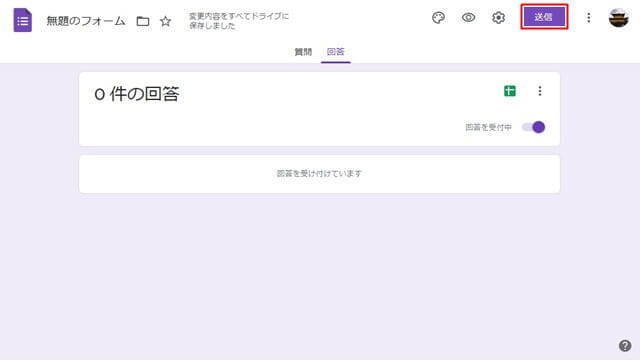
まず右上の送信ボタンをクリックします。
②その中の<>をクリックします
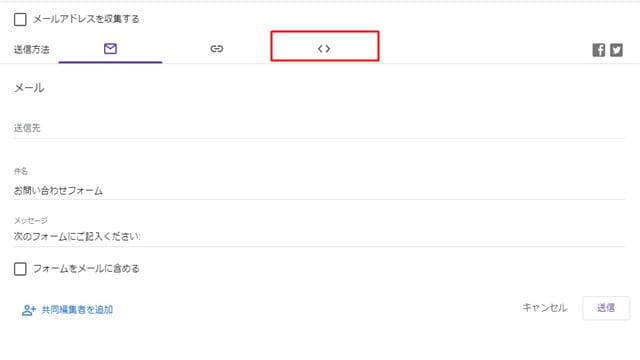
すると、上のような画面になるので、<>をクリックします。
③コピーをクリックします。
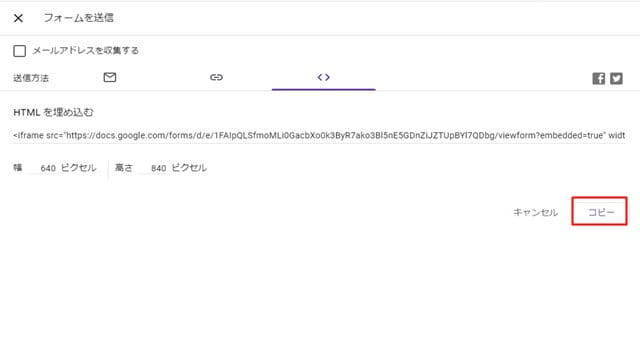
右下のコピーをクリックします。
②お問い合わせフォームページを作る
次にはてなブログのお問い合わせページを作りましょう。
このやり方は、無料版の方法と有料版の方法があります。
①無料版の作り方
ここでは無料版はてなブログのお問い合わせページの作り方をご紹介します。
①記事を書くをクリック
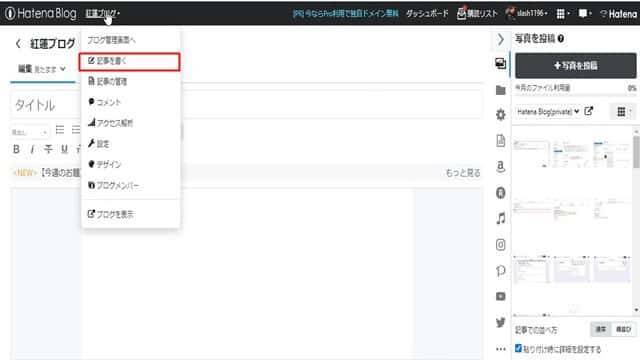
トップ画面から、記事を書くをクリックしましょう。
すると、メインブログの記事作成画面に行きます。
②HTML編集でコピーしたお問い合わせフォームをHTMLに入力
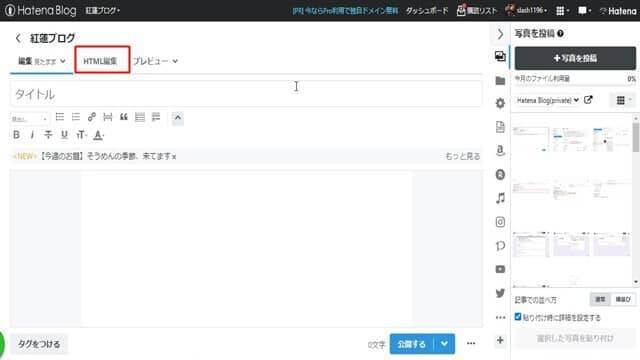
次にHTML編集画面に行きましょう。
そこに先ほどコピーした、フォームのHTMLコードを貼り付けます。
③編集オプションでカスタムURLを設定
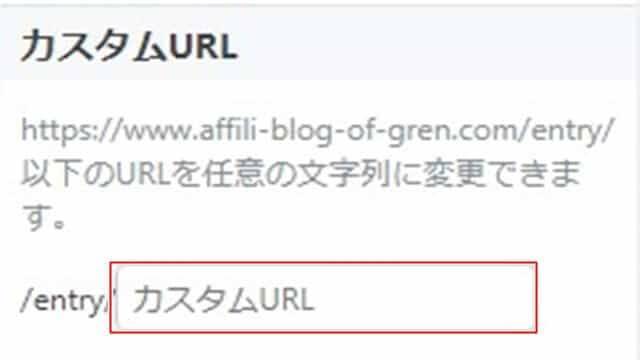
次に、横の歯車マークをクリックして、カスタムURLを設定します
お問い合わせと分かるようにしておけばいいですね。
- enty/otoiawase
- entry/otoiawase-form
④投稿日時を設定する
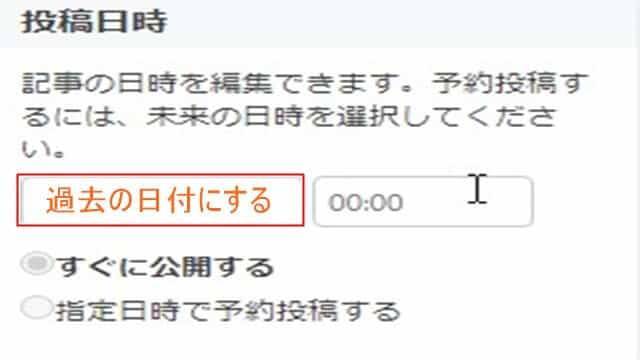
次に投稿日時を設定設定しましょう。
投稿日時に関しては基本一番最初に行った日にするのがいいです。
というのも現在の日にすると一番上に出てきてしまうんですよね。
だから、最初にブログを作った日がいいですね。
最後に投稿します。
②有料版の作り方
有料版の作り方です。
有料版はてなブログは、固定ページというのが作れます。
①管理ページから固定ページに移動
まず管理ページから固定ページに移動しましょう。
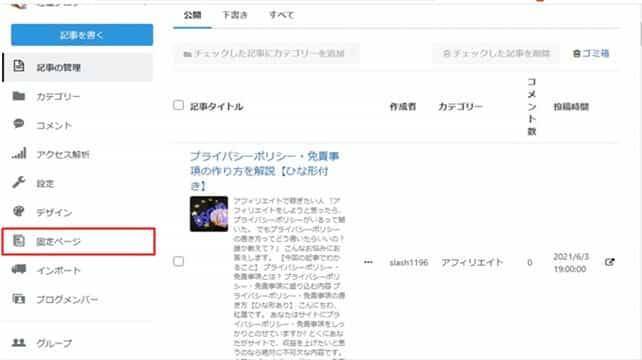
②固定ページでお問い合わせのページを作成
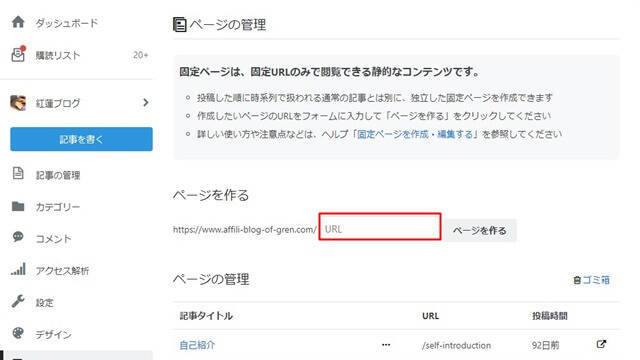
URLのところにotoiawaseと入力して、ページを作ります。
③HTML編集でお問い合わせフォームを張り付けて作成
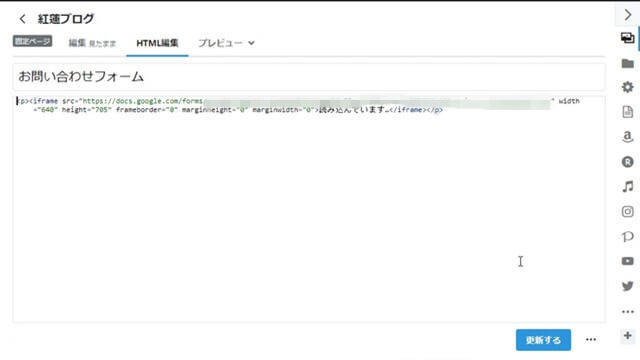
HTML編集画面で、先ほどコピーしたフォームのHTMLを貼り付けて、投稿するをクリックしましょう。
手順③設置する
次に設置していきます。
①お問い合わせフォームのURLをコピーする
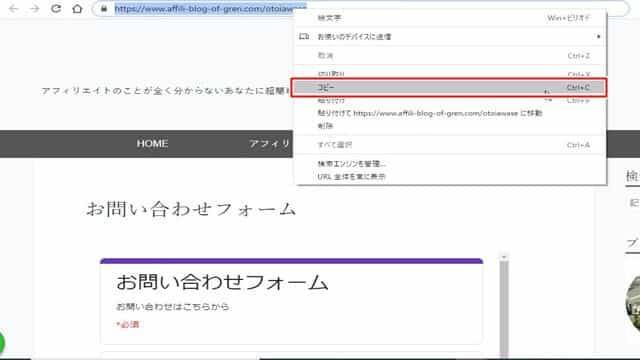
まずお問い合わせのページのURLをコピーします。
お問い合わせページに、アクセスしましょう。
そして、URLをコピーします。
②デザイン→カスタマイズからサイドバーに張り付ける
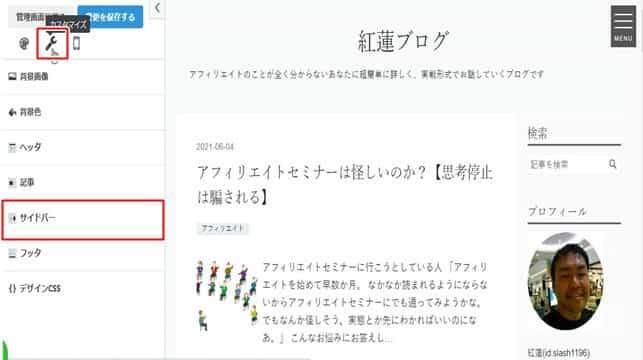
次にサイドメニューのデザインをクリックして、そこからカスタマイズボタンをクリックします。
すると以下のような画面になります。
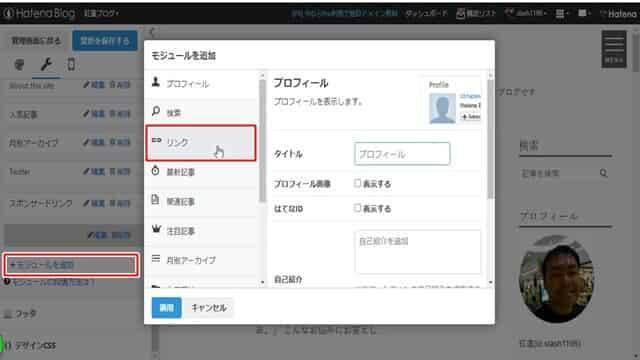
リンクを選んでそこにページのURLと名前を入れます。
そして最後に適用を押します。
③変更を保存するをクリック
最後に変更を保存をクリックして、お問い合わせページの設置は完了です。
お問い合わせフォームを作った後の注意点
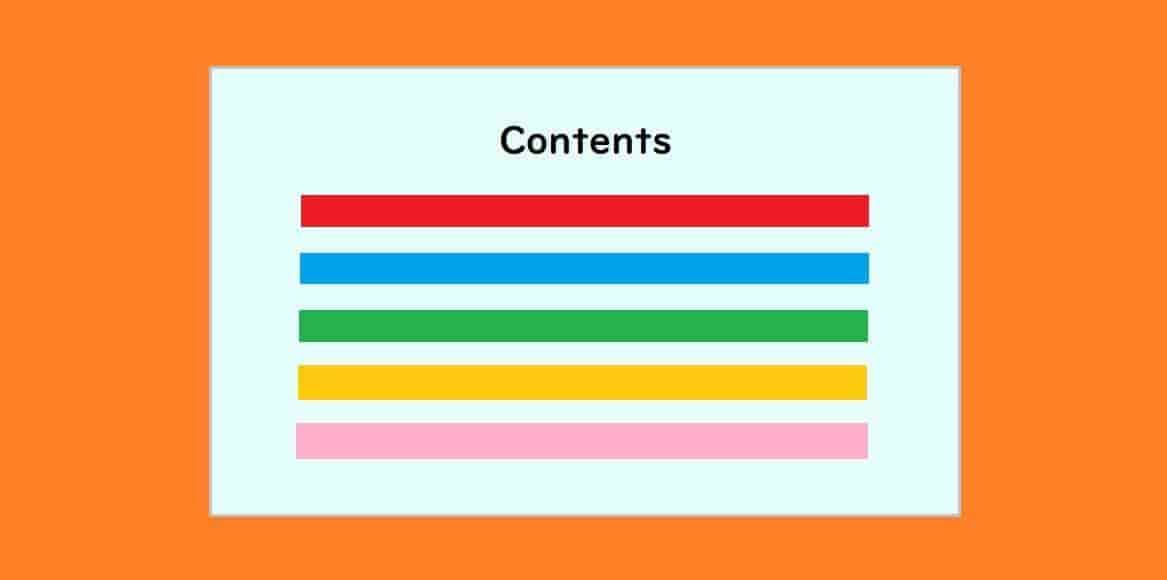
次にお問い合わせフォームを作った後の注意点をお話ししましょう。
注意点は、以下の3つ。
- 注意点①問い合わせの内容を精査すること
- 注意点②マイナスの内容には反応しないこと
- 注意点③自分のやるべきことにまい進すること
詳しく見ていきましょう。
注意点①問い合わせの内容を精査すること
お問い合わせフォームを作った後の注意点の一つ目は、問い合わせの内容を精査することです。
というのも、中にはお問い合わせといえないものもあったりします。
例えば勧誘とか、誹謗中傷といったものですね。
そういったものもあるので、すべてに対応していては、消耗してしまいます。
ですから内容はしっかりと精査しましょう。
注意点②マイナスの内容には反応しないこと
お問い合わせフォームを作った後の注意点の2つ目は、マイナスの内容には反応しないことです。
これは、万一の時というわけではなく、誹謗中傷的なものにという意味です。
お問い合わせを公開するということは、あなたに対しての誹謗中傷とかもお問い合わせの中には入ってきます。
その言葉にいちいち反応していては、作業が滞ってしまいますね。
ですから反応しないように気を付けましょう。
注意点③自分のやるべきことにまい進すること
お問い合わせフォームを作った後の注意点の3つ目は、自分のやるべきことにまい進することです。
お問い合わせを使ってあなた自身のことを引きずり降ろそうとする人もいます。
そういう人の行動に反応せずに、自分のやるべきことをやるようにしましょう。
例えば嫌なことを言われても、自分のやることにまい進すれば、あなた自身が鳴りたい自分になれますよね。
ですから自分のしなければならないことにまい進しましょう。
まとめ|お問い合わせフォームを作ってアフィリエイト生活をまい進しよう
お疲れさまでした。
ここまでお問い合わせフォームの設置方法をお話してきました。
まとめると、以下のようになります。
まとめ
- お問い合わせは必須のもので、理由はユーザビリティが上がるから。
- お問い合わせを置くことでメリットもある
- お問い合わせはGoogleフォームで作って、HTMLで貼り付ける
- お問い合わせフォームが完成したら、注意点を守って運営する
お問い合わせを作ったらアフィリエイトにまい進するようにしましょう。
ってことで、今回はこの辺で。
また次回に。